Cum sa faci firefox browser-ul implicit, cum sa, suport mozilla
- Faceți clic pe butonul de meniu și selectați Setări și preferințe.
- Selectați panoul principal, și apoi faceți clic pe Stabilire ca implicit.
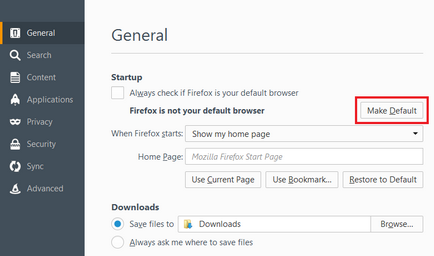
- Dacă Firefox încă nu este browser-ul implicit, citiți articolul Instalarea Firefox pe care nu funcționează ca browser implicit - Ce să fac.
- Închideți pagina despre: Preferințe. Toate modificările vor fi salvate automat.
- Faceți clic pe butonul de meniu și selectați Setări și preferințe.
- Selectați panoul principal, și apoi faceți clic pe Stabilire ca implicit.
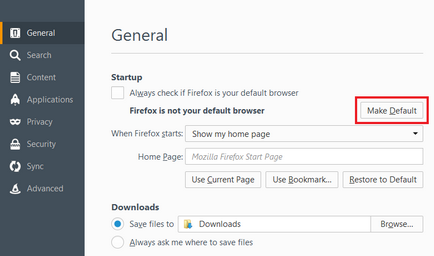
- Aceasta deschide fereastra de programe implicite.
- În instalarea implicită a programelor, selectați Firefox din lista din partea stângă și faceți clic pe programe utilizează acest program ca implicit. Apoi, faceți clic pe OK. pentru a închide fereastra.
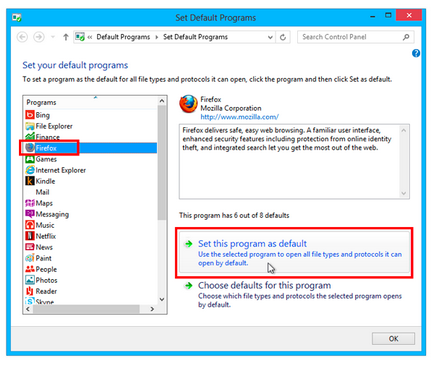
- Închideți pagina despre: Preferințe. Toate modificările vor fi salvate automat.
- Faceți clic pe butonul de meniu. apoi selectați Setări.
- Pe „General“ panoul, faceți clic pe Stabilire ca implicit.
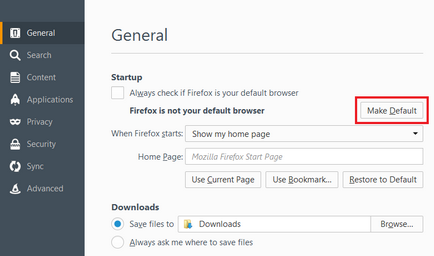
- Aplicația Windows „Setări“ pe „Selectați aplicația prestabilită“.
- Derulați în jos și apăsați pe care se află sub „Web Browser“.
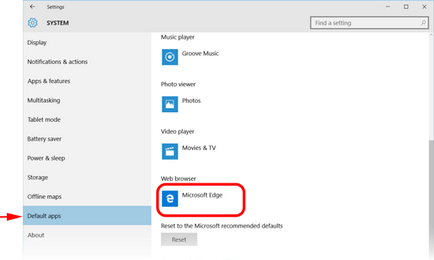
- Faceți clic pe Firefox în aer liber, cu o listă de dialog browsere disponibile.
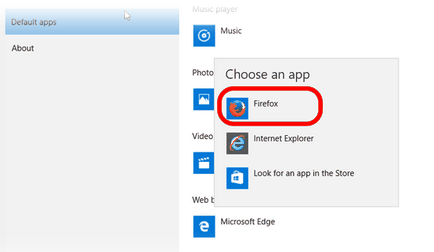
- Firefox este acum afișat ca browser prestabilit. Închideți fereastra „Opțiuni“ pentru a salva modificările.
Ca o metodă alternativă, puteți deschide aplicația Setări din meniul Start din Windows 10 pentru a seta Firefox ca browser prestabilit:
- Deschideți meniul Start din Windows și faceți clic pe numele pictograma Opțiuni.
- Faceți clic pe Sistem. apoi selectați Aplicații prestabilite în panoul din stânga.
- Derulați în jos și apăsați pe care se află sub „Web Browser“.
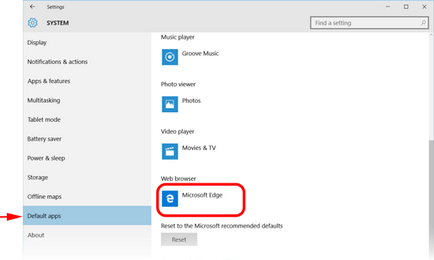
- Faceți clic pe Firefox în aer liber, cu o listă de dialog browsere disponibile.
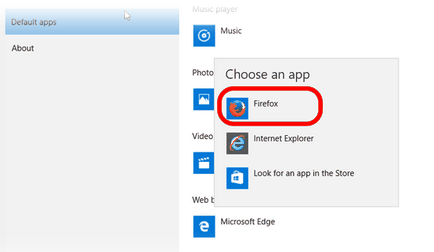
- Firefox este acum afișat ca browser prestabilit. Închideți fereastra „Opțiuni“ pentru a salva modificările.